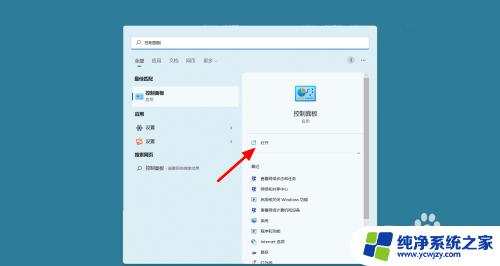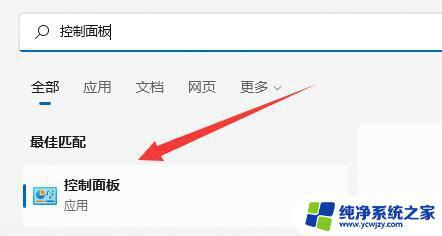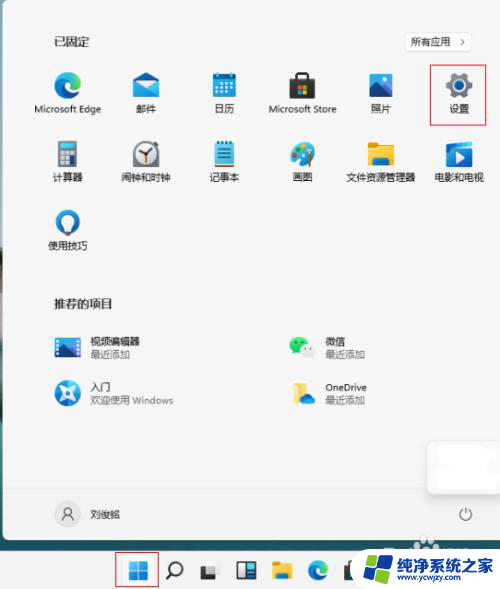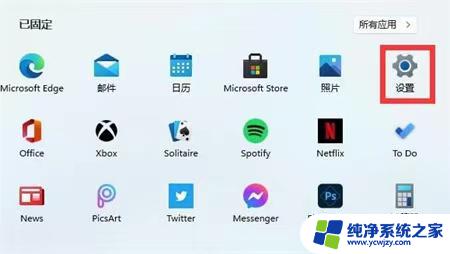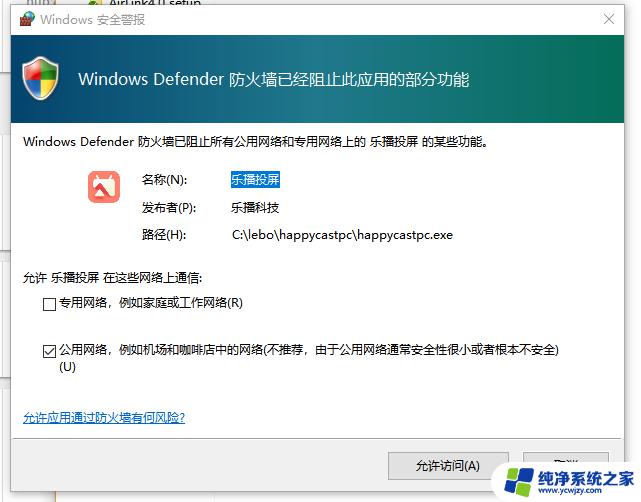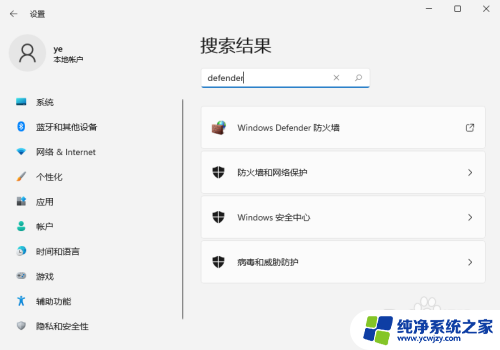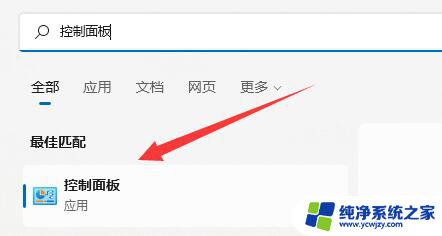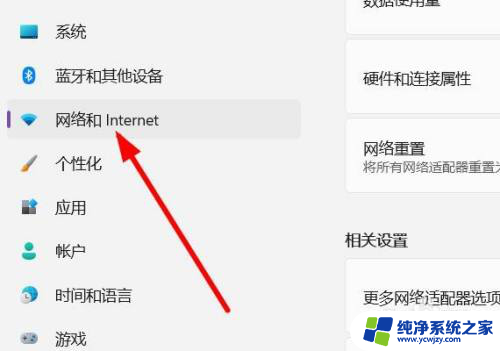Win11防火墙关闭了还拦截?解决方法来了!
更新时间:2023-06-26 09:59:17作者:jiang
win11防火墙关闭了还拦截,随着Win11的发布,许多用户发现他们的防火墙已被关闭,这给了许多黑客和恶意软件趁虚而入的机会,但有些用户仍然遭遇了网络安全问题,尽管他们关闭了防火墙。这让人们开始质疑:Win11防火墙到底有多重要?关闭它会给我们带来什么样的风险?在下文中将会讨论关闭Win11防火墙的危险和应该采取的措施。
win11防火墙关闭了还是被拦截怎么办:
1、首先使用快捷键“Win+R”打开运行,输入“services.msc”,回车确定(如图所示)。
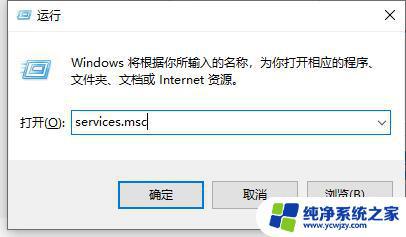
2、然后在服务中,我们可以找到“security center”,双击打开它(如图所示)。
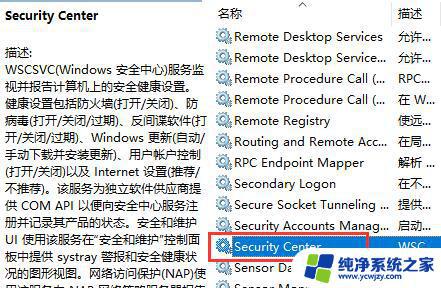
3、然后我们把“启动类型”更改为“禁用”(如图所示)。
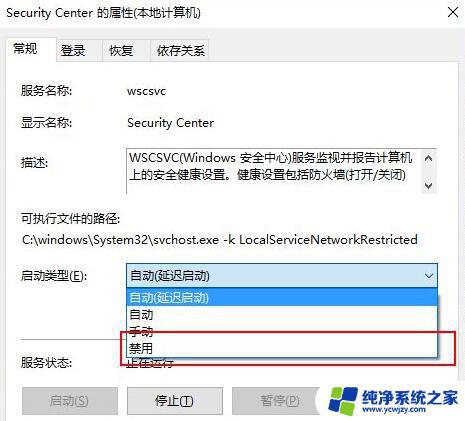
4、确定之后电脑需要重启,如果没有自动重启。我们手动重启电脑就可以了(如图所示)。
以上是win11防火墙关闭后仍被拦截的全部内容,如果需要的话,您可以按照以上步骤进行操作,希望对大家有所帮助。